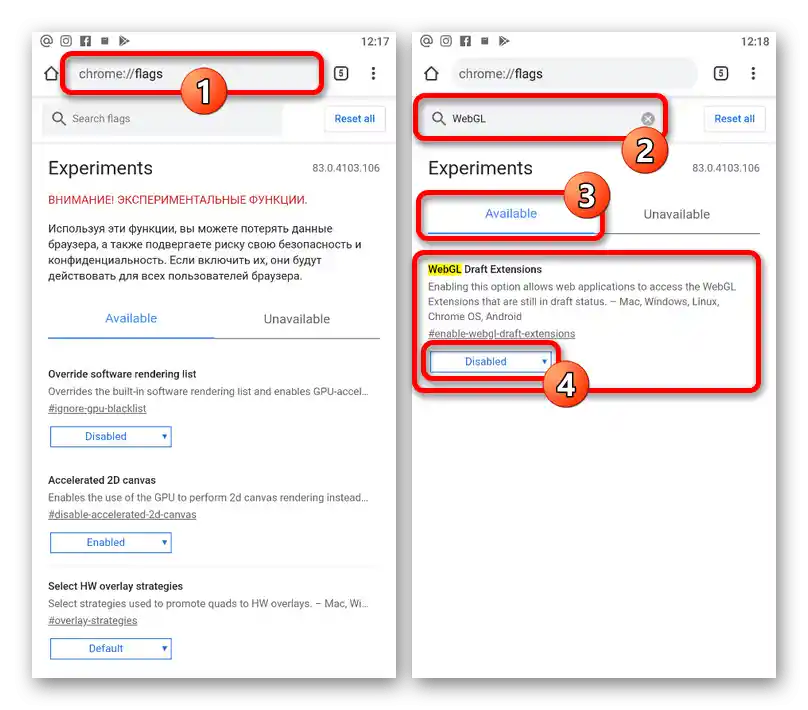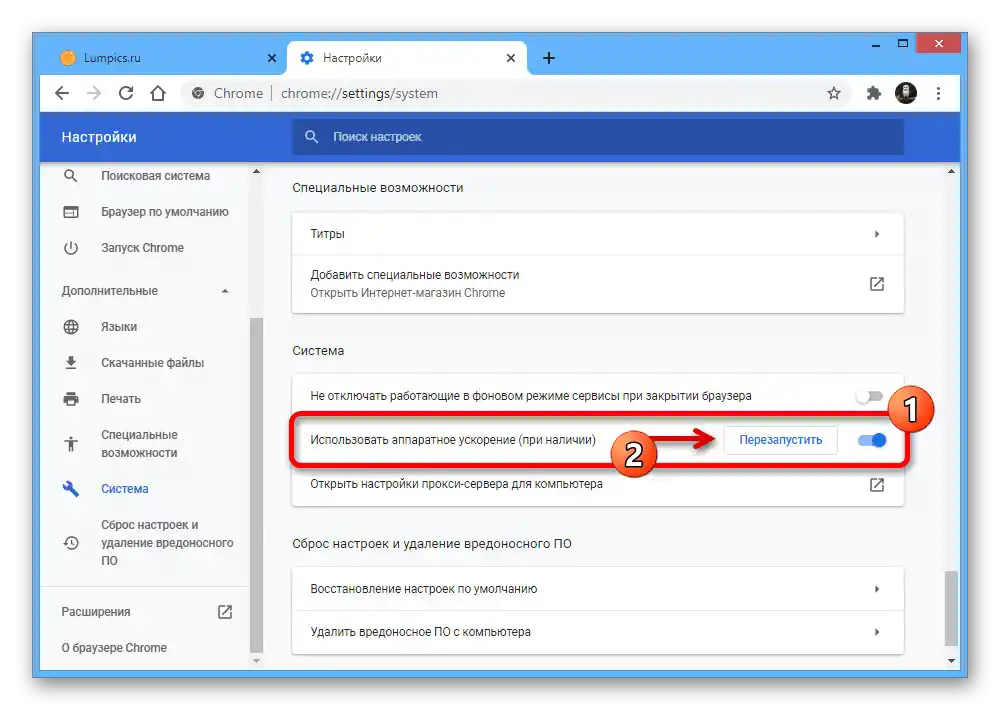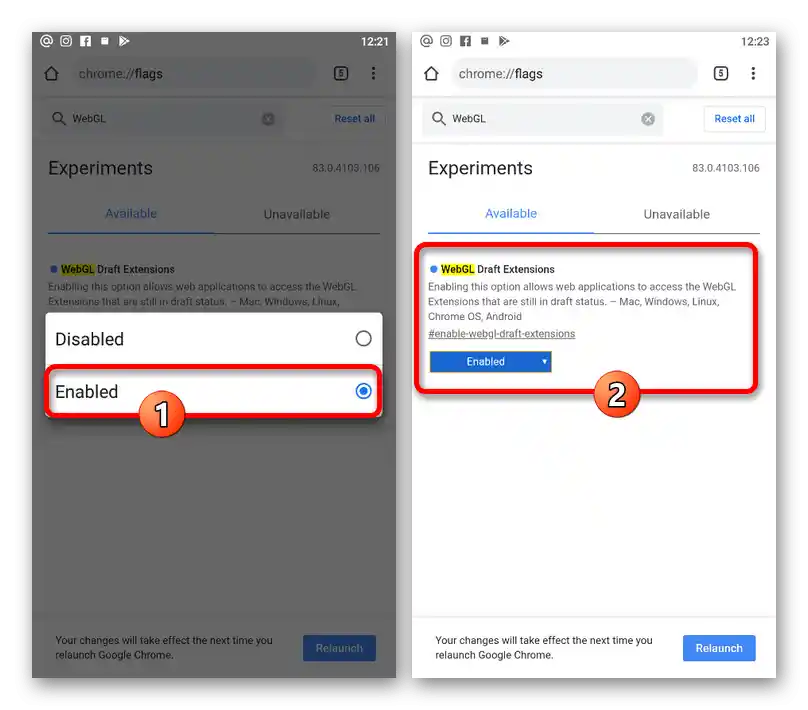Obsah:
Varianta 1: Prohlížeč na počítači
Technologie WebGL v internetovém prohlížeči Google Chrome výrazně rozšiřuje grafické možnosti, což umožňuje bez problémů pracovat s mnoha složitými prvky, včetně 3D her, bez použití jakýchkoli doplňků. Tato funkce programu je původně aktivována a nelze ji deaktivovat, pokud počítač splňuje minimální požadavky.
chrome://gpu/
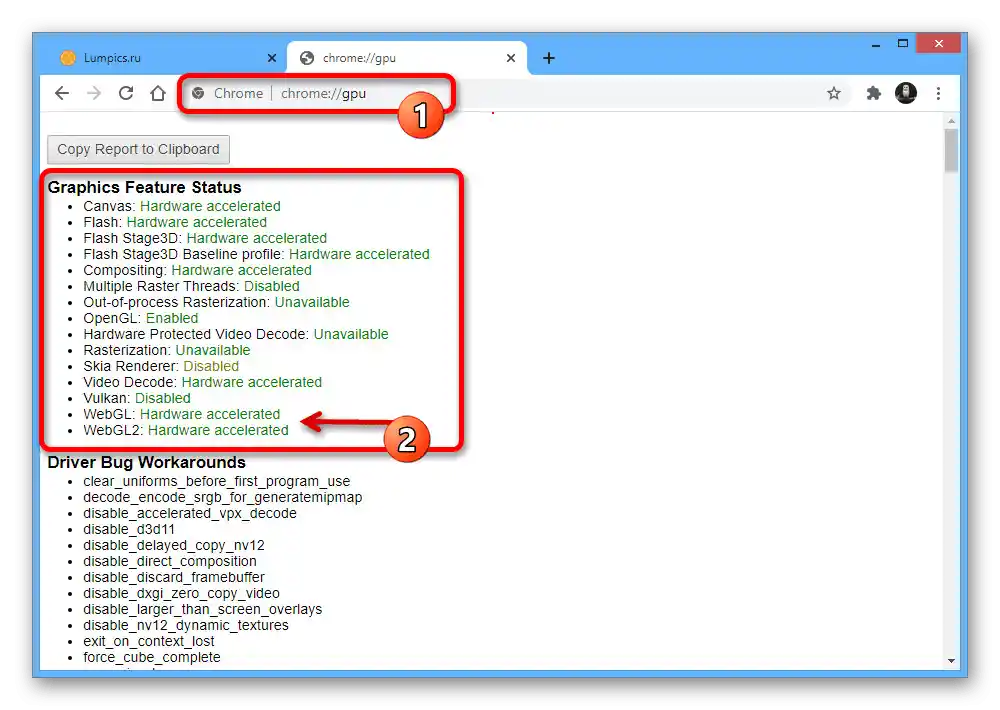
Abychom se ujistili, že vaše zařízení a konkrétní verze Chromu podporují WebGL, zkopírujte a vložte do adresního řádku výše uvedenou adresu, a na otevřené stránce v bloku "Stav grafických funkcí" najděte řádky s uvedením této knihovny. V obou námi označených případech by mělo být vedle alespoň jedné z variant označení "Hardwarově akcelerováno".
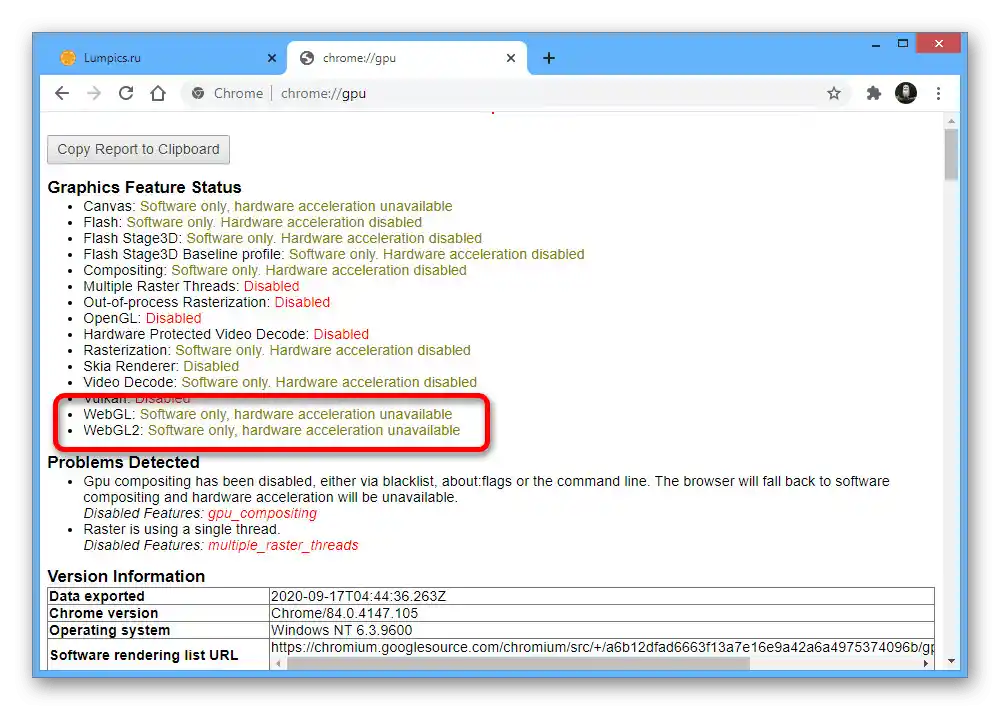
Pokud z nějakého důvodu WebGL není podporováno, můžete zkusit aktualizovat ovladače grafické karty. Dále může být příčinou této situace deaktivovaná hardwarová akcelerace, která blokuje mnoho důležitých funkcí posledních verzí Google Chrome.
Hardwarová akcelerace
- Ačkoli nastavení zmiňovaného prohlížeče nenabízí možnosti pro správu WebGL, může na funkčnost mít vliv hardwarová akcelerace.Aby všechny funkce pracovaly správně, je nutné tuto možnost aktivovat, nejprve rozbalením hlavního menu v pravém horním rohu okna a výběrem sekce "Nastavení".
- Sjeďte dolů na stránce k podsekci "Další" a najděte blok "Systém". Pro větší pohodlí můžete také využít pomocné menu na levé straně nastavení prohlížeče.
- Po vyhledání klikněte levým tlačítkem myši na řádek "Použít hardwarové akcelerace (pokud je k dispozici)" a ujistěte se, že se barva posuvníku změnila.
- Dokončení procesu aktivace lze provést pomocí zobrazeného tlačítka "Restartovat" vedle uvedeného posuvníku nebo ručním restartováním programu. V důsledku toho budou WebGL a mnoho dalších funkcí souvisejících s hardwarovou akcelerací aktivovány.
![Úspěšné zapnutí hardwarového akcelerátoru v Nastavení prohlížeče Google Chrome]()
Všimněte si, že hardwarová akcelerace je ve výchozím nastavení aktivována ihned po instalaci prohlížeče. Z tohoto důvodu, jako nouzové opatření, pokud něco nefunguje správně, můžete provést úplnou přeinstalaci.
Přečtěte si také: Jak odstranit a nainstalovat Google Chrome na PC
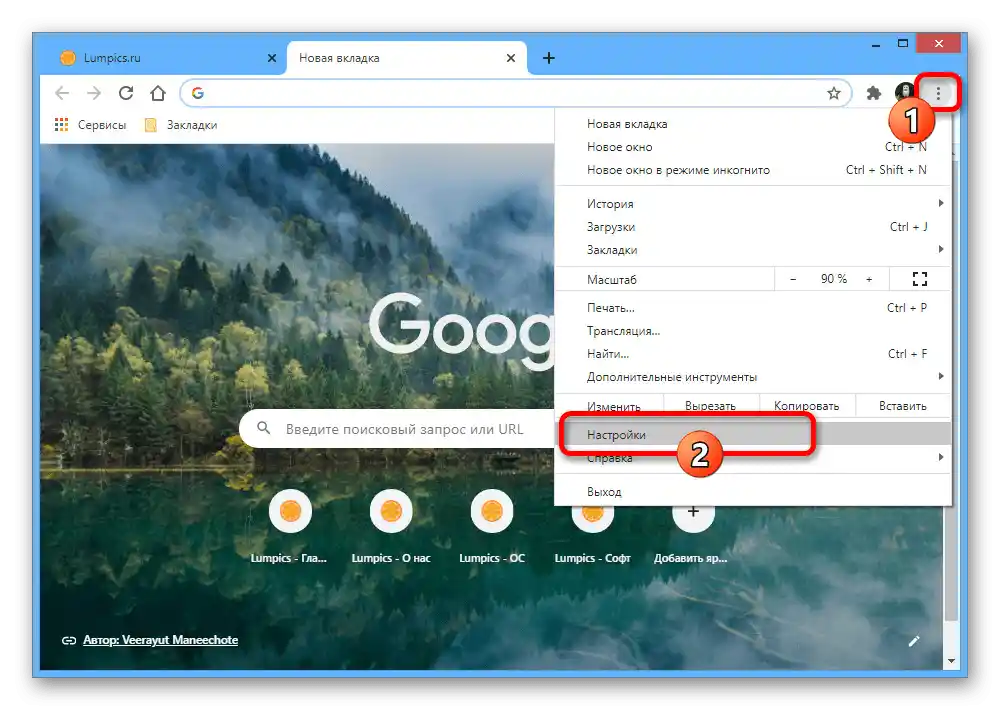
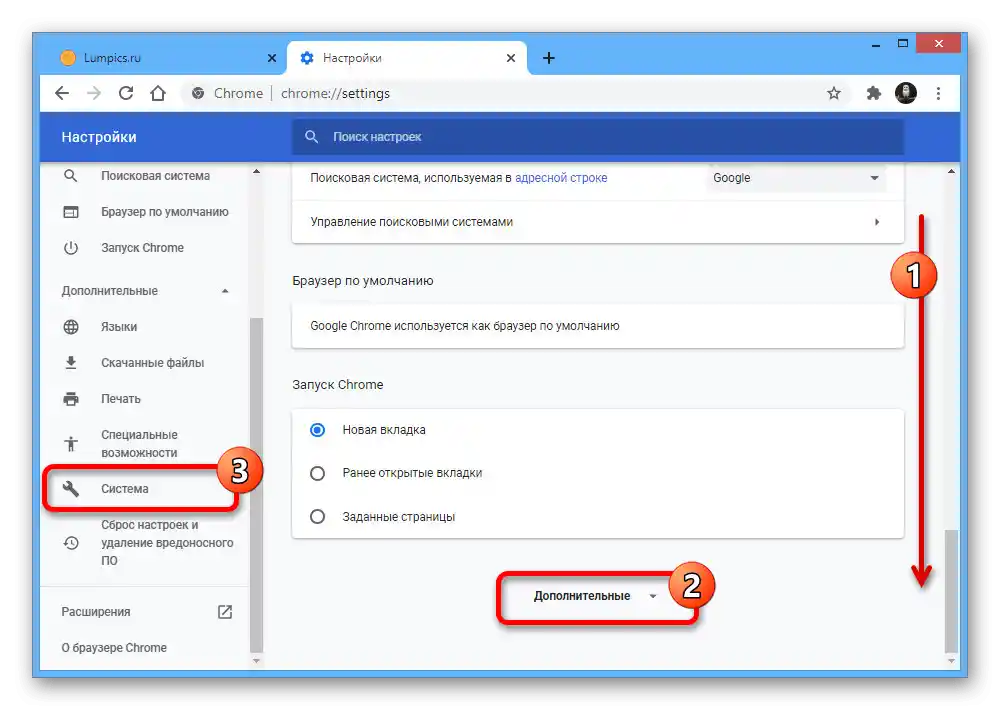
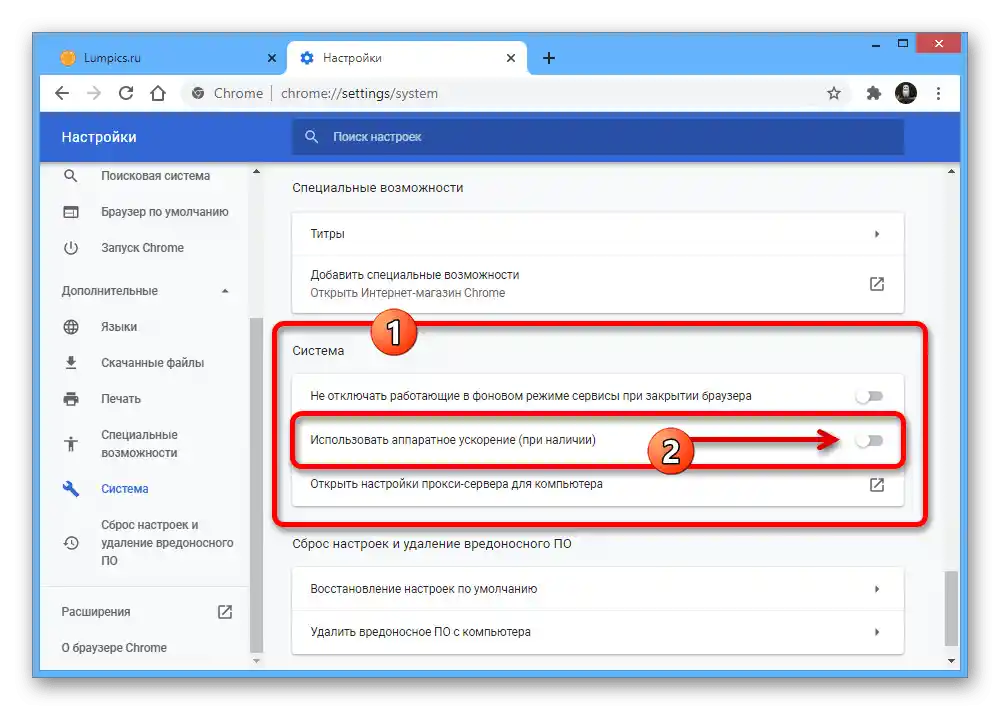
WebGL 2.0 Compute
- Kromě výše uvedených možností obsahuje Google Chrome, stejně jako jakýkoli webový prohlížeč založený na Chromiu, skryté nastavení, včetně těch, které odpovídají za fungování WebGL.Pro aktivaci zkopírujte a vložte níže uvedený kód do adresního řádku Chromu a na otevřené stránce do textového pole "Search flags" zadejte "WebGL".
chrome://flags/ - Na kartě "Available" najděte položku "WebGL 2.0 Compute", rozbalte rozbalovací seznam "Disabled" napravo a nastavte hodnotu "Enabled". Pokud je vše provedeno správně, funkce bude aktivována.
- Kromě toho proveďte obdobné kroky u další položky "WebGL Draft Extensions", opět nastavte hodnotu "Enabled". Dokončení nastavení je možné, stejně jako v případě hardwarového zrychlení, provedením restartu pomocí tlačítka "Relaunch" vyskakovacího okna na stejné stránce nebo ručně.
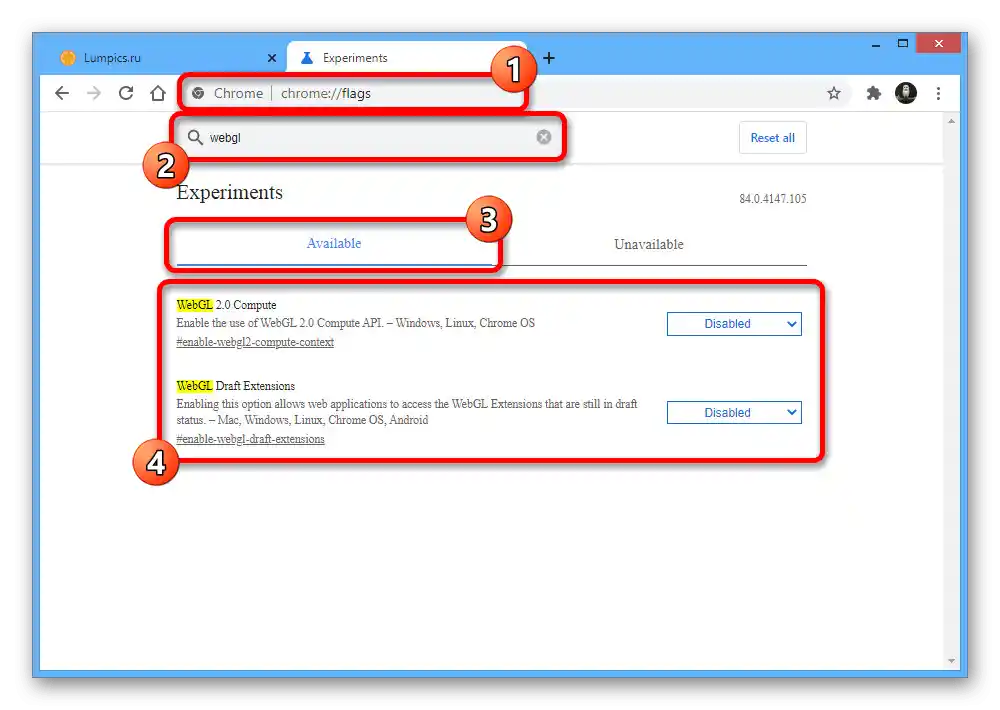
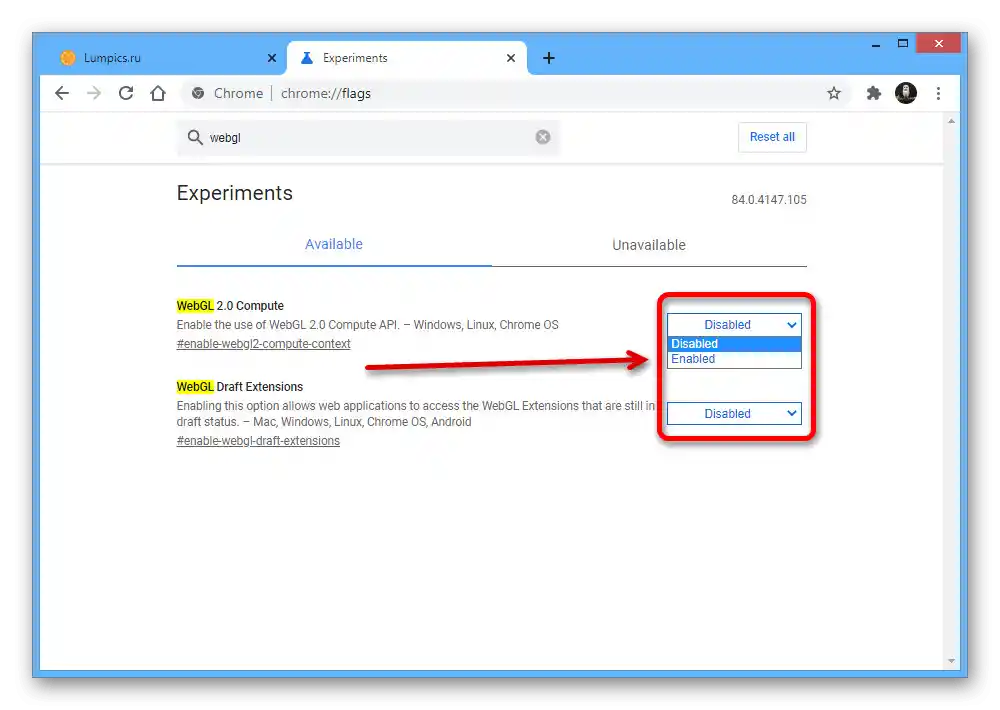
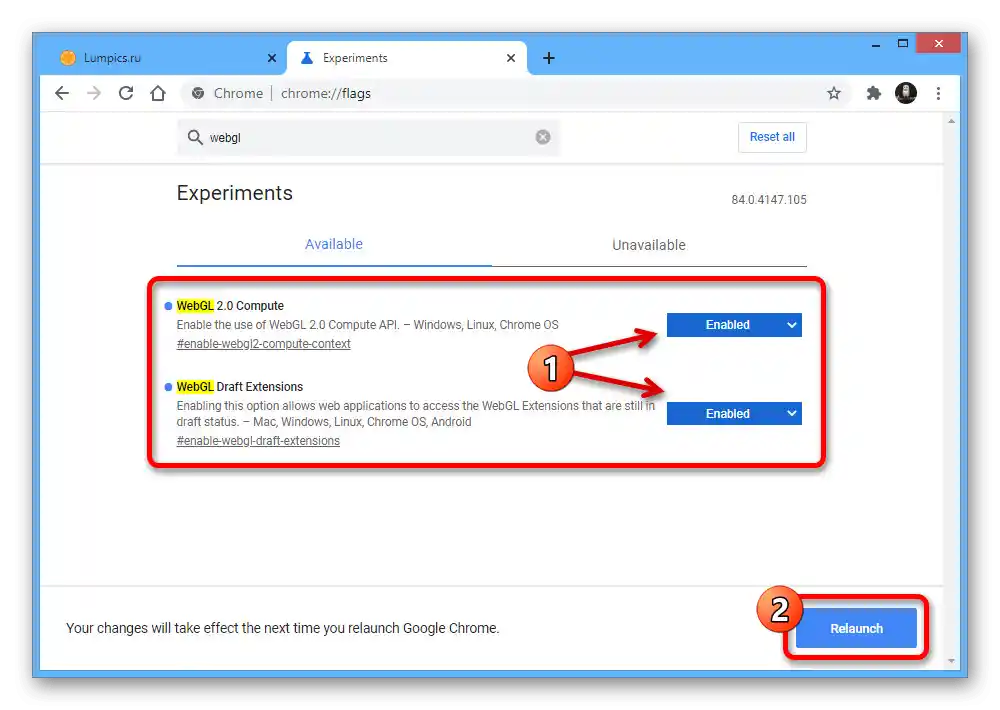
Po všech popsaných krocích, pokud to počítač umožňuje, bude WebGL aktivován. Ověřit to lze pouze návštěvou webu s povinnými požadavky na podporu této knihovny.
Varianta 2: Mobilní aplikace
Mobilní verze prohlížeče Google Chrome se technicky téměř neliší od programu pro počítač, a proto WebGL hraje neméně důležitou roli. Tato funkce by měla být také ve výchozím nastavení povolena, což lze ověřit na stránce chrome://gpu/, avšak správné fungování na některých webech může být bráněno experimentálními možnostmi, které jsou deaktivovány.
chrome://flags/
- Využijte výše uvedený kód k otevření sekce s experimentálními funkcemi Google Chrome a klepněte na blok "Search flags". Zadejte jako dotaz "WebGL" a seznamte se s výsledky na kartě "Available".
- Zde bude k dispozici pouze jedna možnost "WebGL Draft Extensions", pod blokem, na který je třeba klepnout na tlačítko "Disabled". Pro aktivaci možnosti v dialogovém okně jednoduše vyberte hodnotu "Enabled".
![Povolení WebGL v skrytých nastaveních aplikace Google Chrome]()
Pomocí tlačítka "Relaunch" v kontextové nápovědě v dolní části obrazovky proveďte restart. Po tomto kroku budou webové stránky a další prvky, které tuto knihovnu vyžadují, fungovat správně.